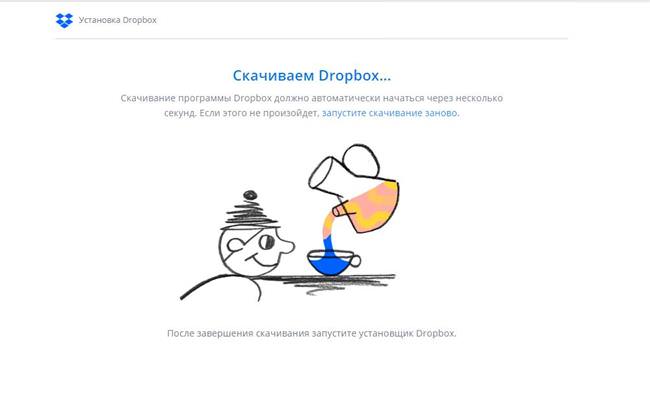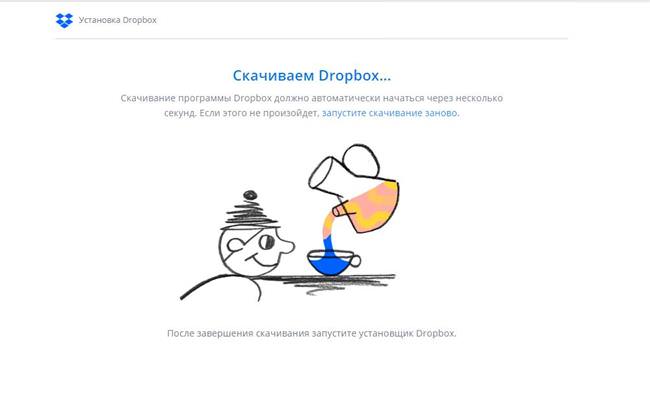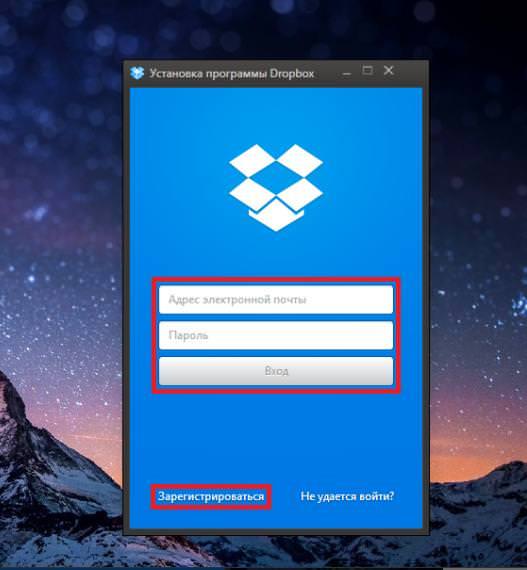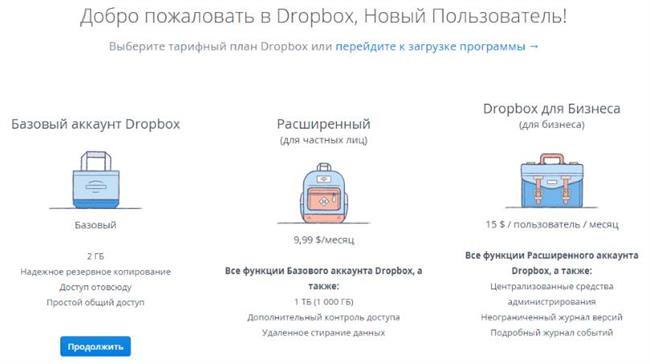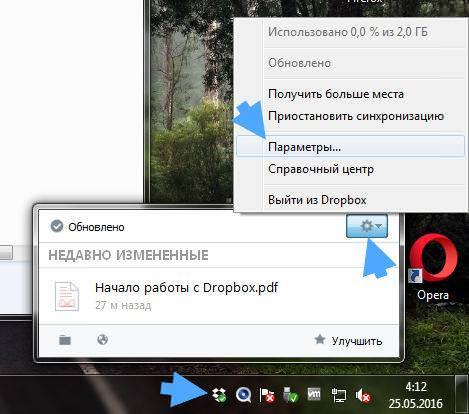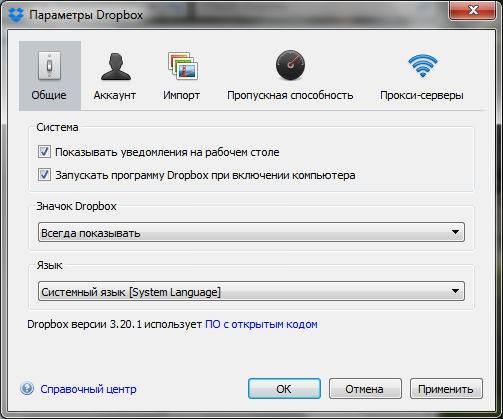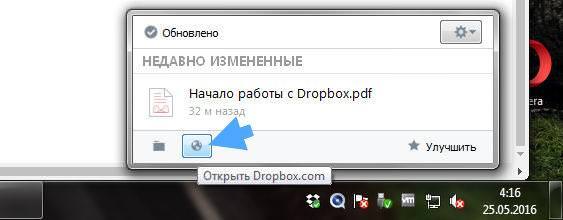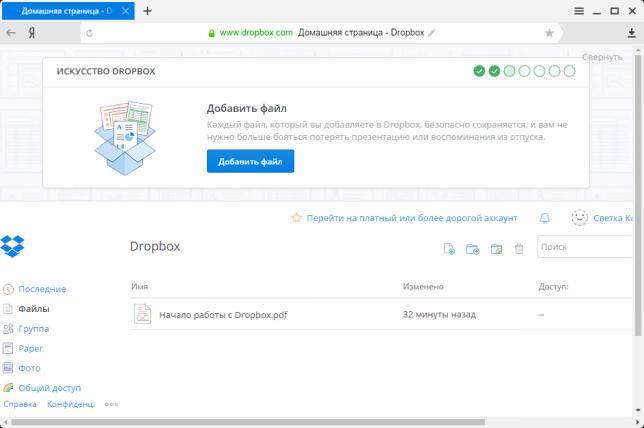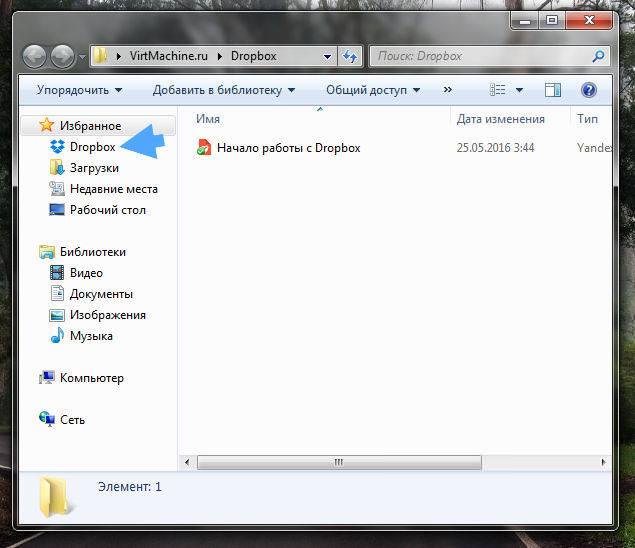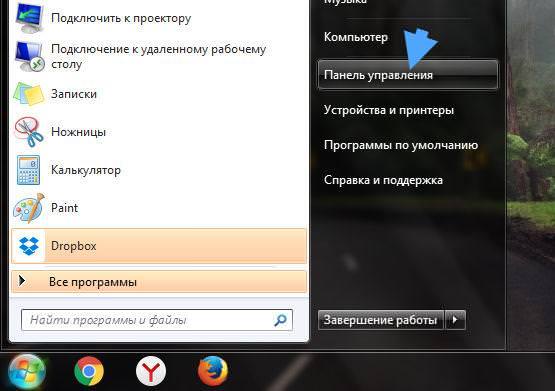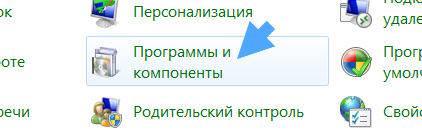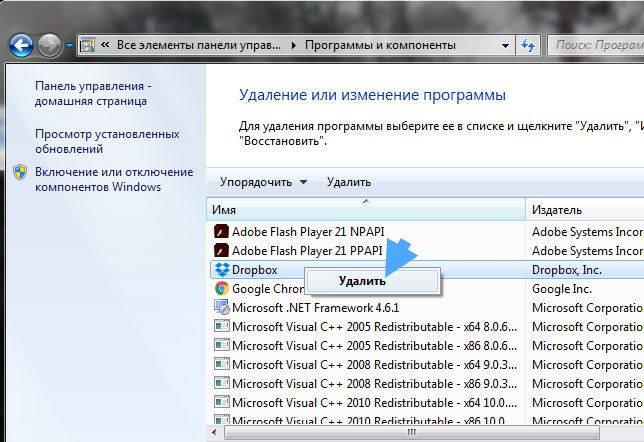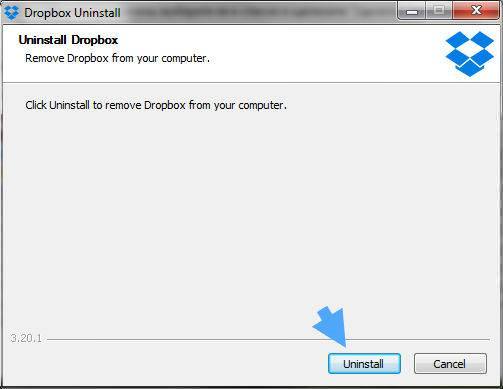Для збереження файлів та іншої електронної інформації в Інтернеті використовують хмарні сховища. До такого типу програм відноситься і популярна у користувачів програма Dropbox.
Dropbox – це сховище інформації, яке дозволяє зберігати дані у віртуальному хмарі. Доступ до збережених даних можна отримати з будь-якого іншого пристрою за допомогою входу в особистий кабінет. Сховище синхронізує документи і будь-які внесені зміни в реальному часі.
Для чого потрібна і як працює Dropbox
Даний сервіс необхідний для того, щоб зберігати файли у віртуальному хмарі. Після перенесення даних в Дропбокс до них можна отримати доступ з іншого пристрою в будь-який час. Додаток зберігає зміни в реальному часі.
Після установки сховища на комп’ютер (ПК) з’явиться папка Дропбокс, при перенесенні в неї інформації вона буде автоматично з’являтися у хмарі. У цій папці будуть відображатися всі документи, що присутні в хмарі. В ній же можна редагувати і вносити правки, не заходячи в особистий кабінет.
У додатку є свої переваги:
- За допомогою цього інструменту можна зберігати документи, не дбаючи про їх збереження. Навіть якщо дані будуть видалені з пристрою вони все одно залишаться в хмарі.
- Є можливість надати доступ до виділених файлів іншим людям. Для цього достатньо скинути посилання на документ. Також можна надати можливість редагувати текстові документи.
- Сховище абсолютно безкоштовне і надає 2 Гб для зберігання даних. Також є система нарощування обсягу, що дозволяє збільшити сховищі до 16 Гб.
- Початкові файли залишаються в хмарі навіть після їх зміни. Таким чином можна переглянути всі стадії правок. Також є можливість відновлювати видалені документи.
Установлення програми
Для того щоб встановити додаток Дропбокс на комп’ютер необхідно зробити наступне:
- Для початку потрібно перейти на офіційний сайт програми. Після переходу почнеться автоматичне скачування.

- Потім необхідно встановити інструмент на комп’ютер. Це буде відбуватися практично автоматично, головне клікнути по викачаного елементу двічі.
- По завершенню установки на ПК з’явиться папка Dropbox. Також спливе вікно, яке дозволить створити обліковий запис. Він необхідний для роботи з інструментом.

- Для реєстрації потрібно ввести свої дані, після чого потрібно буде вибрати тарифний план. Рекомендується вибирати безкоштовну підписку з 2 Гб.

- Після введення логіна і пароля інструмент запропонує перейти до папки Дропбокс.
Вибираємо програму для перегляду зображень і фотографій
Установка хмари відбувається у фоновому режимі. Від користувача лише потрібно увійти у вже існуючий акаунт або зареєструватися.
Налаштування програми
Для зручності можна налаштувати інструмент:
- Щоб зайти в налаштування необхідно клікнути на значок Dropbox на нижній панелі, потім перейти до параметрами.

- На загальній вкладці можна відключити запуск інструменту разом з операційною системою (ОС). Вкладка Аккаунт дозволяє перемістити папку Дропбокс. Налаштування пропускної здатності дозволяє задати швидкість закачування інформації на сервер.

Як користуватися dropbox
Для роботи досить навчитися заносити документи в хмару. Зробити це можна двома способами:
- Якщо кликнути по значку на панелі, то вискочить вікно. У кутку вікна є значок планети, по кліку на який додаток перекидає користувача в особистий кабінет.

- Папки в систему можна додавати, клікнувши по кнопці «Додати файл».

- Також заносити дані в інструмент можна просто переносячи їх в папку Дропбокс.

Dropbox на Андроїд
У сховища є версія і для телефонів на базі Android. Завантажити його можна в Play Market.
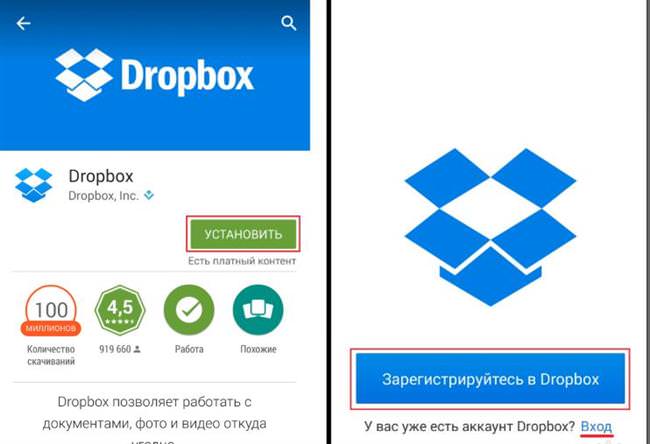
Після установки Dropbox на телефоні достатньо увійти в обліковий запис. Додаток вельми зручно у використанні. Немає необхідності перекидати файли з телефону на ПК (фото, відео та ін), достатньо відправити в ДропБокс. Також хмару можна налаштувати так, щоб воно саме зберігало фото і відео.
Видалення програми dropbox
Для того, щоб видалити сховище необхідно зробити наступне:
- Зайти в «Панель управління».

- Перейти у розділ «Програми та компоненти».

- Знайти в списку потрібний і натиснути на нього правою кнопкою мишки. Після чого натиснути видалити.

- Після цього вискочить вікно видалення програми. Необхідно натиснути виділену кнопку.

- Програма почне віддалятися, по завершенню процесу необхідно закрити це вікно.

Емулятори андройд на комп’ютер
Навіть після видалення інструменту залишиться особистий кабінет на сайті. У ньому також залишаться файли, і можливість зберігати їх.
Відгуки про програму
В основному користувачі позитивно відгукуються про роботу програми і її функціоналі. Радує наявність версії для телефону і можливість синхронізації пристроїв. Деякі користувачі негативно відгукуються про Dropbox, з причини невеликого безкоштовного об’єму для зберігання даних.